Lol卸载是一个非常让人痛苦的决定。玩家可能因为各种原因想删除这个游戏,但是很难做到。本篇攻略将向你介绍如何完全卸载Lol,包括清理相关文件和注册表,以确保Lol彻底从你的电脑中消失。
1. 卸载Lol客户端
首先,在控制面板中找到并双击“程序和功能”(或“添加或删除程序”)。在软件列表中找到Lol,并选择卸载。卸载过程可能需要一些时间,耐心等待即可。如果你有多个Lol客户端,需要重复这个步骤,卸载所有客户端。
2. 删除相关文件
卸载Lol客户端只能移除程序文件,但是游戏还会留下一些杂七杂八的数据文件。在Windows资源管理器中,找到Lol安装目录(默认在C:\Riot Games\League of Legends),删除整个文件夹。注意:在此过程中,不要随意删除其他文件或文件夹。
3. 清理注册表
注册表是Windows系统的配置数据库,程序卸载时可能会在其中留下一些垃圾数据。在运行(Win+R)中输入“regedit”,打开注册表编辑器。定位到“计算机\HKEY_CURRENT_USER\Software”和“计算机\HKEY_LOCAL_MACHINE\SOFTWARE”下的Lol相关项,逐个删除,确保不要误删其他关键数据。
总结
以上就是完全卸载Lol的方法,卸载过程需要小心谨慎,不要在误删其他重要文件。如果您按照上述步骤卸载之后,仍然发现在系统中残留有Lol的文件,请重新检查卸载过程。总的来说,完全卸载Lol需要我们从多个角度上考虑,才能确保程序完全地从我们的电脑中消失。

LOL (League of Legends)是一款备受玩家喜爱的游戏,在游戏的过程中会遇到一些问题,其中之一是卸载LOL后无法重新安装。该问题可能会导致游戏无法运行,而且这是一种很常见的情况。下面是关于LOL卸载不干净无法安装的攻略,可以帮助玩家解决该问题。
第一步:清除LOL残留文件
卸载LOL时会有残留文件留存在电脑中,这些文件可能会影响游戏的重新安装。为了清除这些残留文件,玩家需要运行系统的磁盘清理程序。用户可以进入“控制面板”,然后选择“程序和功能”,找到卸载LOL的程序并选择“卸载”。然后使用Windows自带的磁盘清理工具清除残留的文件,以确保这些文件不会影响重新安装LOL。
第二步:编辑注册表
在清除LOL残留文件之后,玩家需要检查注册表是否还有与LOL相关的键值存在。要编辑注册表,玩家需要打开“运行”窗口,输入“regedit”并按下回车键。选择“HKEY_LOCAL_MACHINE”>“SOFTWARE”>“Riot Games”,然后右键单击LOL的键值并选择“删除”以清除LOL的所有残留文件。
第三步:重新安装LOL
在执行完前两步之后,玩家可以尝试重新安装LOL。在重新安装程序中,玩家可以选择安装路径,安装后就可以开始游戏了。
通过以上三步,可以帮助玩家解决LOL卸载不干净无法安装的问题。如果遇到其他问题,可以通过联系技术支持或查看相关粉丝群解决。LOL已经成为了全球范围内的顶尖游戏之一,如果您遇到其他相关问题可以随时寻找解决方法,解锁复杂的谜题来获得更好的游戏体验。




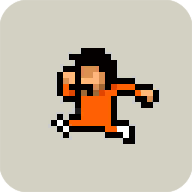











网友评论